Ministero per i Beni e le Attività Culturali
|
|
|
- Nicola Monaco
- 7 anni fa
- Visualizzazioni
Transcript
1 Ministero per i Beni e le Attività Culturali DIREZIONE GENERALE PER IL PATRIMONIO STORICO ARTISTICO ED ETNOANTROPOLOGICO Manuale dell UTENTE 1
2 S O M M A R I O GENERALITÀ... 3 ACCESSO... 3 ENTE... 5 UTENTE DELL ENTE... 5 MENU PRINCIPALE - DEFINIZIONE ELENCHI... 6 LISTA DEI BENI MOBILI... 7 Denominazione della cosa... 9 Localizzazione Descrizioni della cosa Descrizioni Artistiche Culturali Riferimenti della cosa Documentazione Fotografica Altra documentazione Schedature precedenti Ente proprietario Soprintendenza competente Sospensione dei termini Stampa scheda del bene LISTA ELENCHI GENERATI PER SOPRINTENDENZA Dettaglio Elenco Beni Mobili LISTA DEI PROVVEDIMENTI DI TUTELA
3 Generalità Accesso Nella pagina di benvenuto è presente il link Accesso Area Autorizzati per accedere alla pagina di login, punto di accesso al sistema degli utenti autorizzati, che dispongono cioè di un nome utente e di una password. In mancanza di questi dati è possibile farne richiesta alla Direzione regionale per i Beni Architettonici ed il Paesaggio del Ministero per i Beni e le Attività Culturali cliccando sul link Registrazione Utenti (in alto a destra) seguendo la procedura descritta. Nella barra blu orizzontale in cima alla pagina è presente, oltre al link Registrazione Utenti anche il link Contatta l'amministratore del sistema che contiene il riferimento all indirizzo di posta elettronica dell Amministratore del sistema. 3
4 Nella maschera per l accesso al sistema occorre inserire il nome utente e la password nei campi corrispondenti, scegliere Ente, MiBAC o CEI dal menu a tendina secondo l Istituto di appartenenza e quindi cliccare sul pulsante Accedi. Alla fine della sessione di lavoro occorre effettuare il log-out cliccando sul link Esci Dal Sistema presente nella barra orizzontale presente all inizio di ogni pagina. 4
5 ENTE Utente dell Ente Nelle pagine di benvenuto e di accesso al sistema sulla barra è presente il link Contatta l amministratore del sistema con la mail di riferimento, mentre, una volta acceduto al sistema con il proprio nome utente e password la barra visualizza il nome dell utente e la posizione dell utente all interno dell applicazione. Tutte le pagine navigabili dall utente dell Ente contengono una barra orizzontale in testa alla pagina con i link Esci Dal Sistema (da cliccare per chiudere la sessione di lavoro) Profilo-Ente, Profilo- Utente, Gestione Cliccando sul Profilo-Ente si accede alla maschera di riepilogo dei dati dell Ente di appartenenza. 5
6 Cliccando sul Profilo-Utente si accede alla maschera di modifica dei propri dati utente. Dopo aver aggiornato i propri dati si clicca sul pulsante Modifica per rendere effettivi gli aggiornamenti. Si consiglia di entrare in questa maschera la prima volta che si accede al sistema e modificare la propria password. Menu principale - Definizione elenchi Effettuato l accesso, la prima pagina disponibile contiene il Menu principale - Definizione elenchi contenente le voci seguenti: - Gestione Beni Mobili e formazione elenchi Dal link Gestione Beni Mobili e formazione elenchi si accede alla Lista dei Beni Mobili inseriti, se presenti, e ai pulsanti per l inserimento di un nuovo bene Inserisci i dati di un bene e per la generazione di un elenco da inviare alla Soprintendenza Regionale Genera elenco da immobili selezionati; - Gestione Elenchi Beni Mobili Da questo link si accede alla Lista Elenchi Generati per Soprintendenza; - Consulta Elenchi Beni Mobili d'interesse Da questo link si accede alla Lista dei Provvedimenti di Tutela. 6
7 Lista dei Beni Mobili Nella tabella dei beni sono presenti i campi di riepilogo sulle informazioni concernenti i beni inseriti: 1. Già in elenco: indica l appartenenza o meno del bene ad un elenco; 2. Seleziona: permette di selezionare il bene per inserirlo in un elenco; 3. Completo: si attiva automaticamente al momento della selezione del campo Seleziona, nel caso in cui tutti i dati obbligatori relativi al bene in esame sono stati inseriti; 4. Comune: nome del Comune in cui si trova il bene; 5. Denominazione: denominazione del bene; 6. Realizzato: periodo di realizzazione del bene. 7
8 A destra di ciascuna riga che descrive il Bene inserito sono presenti le seguenti icone: se questa è l icona presente, il suggerimento che si visualizza al passaggio del mouse è Modifica e indica che il bene non appartiene ad un elenco già inviato e può essere acceduto in modifica facendo click su tale immagine al passaggio del mouse sull icona si visualizza il suggerimento Elimina e cliccando si elimina il bene dal database dopo aver risposto affermativamente al messaggio di conferma. Se il bene appartiene ad un elenco già inviato l icona non è presente e non è possibile eliminare il bene. al passaggio del mouse sull icona si visualizza il suggerimento Stampa Prova Scheda del Bene e cliccando si aprirà la scheda riepilogativa contenente tutti i dati del bene. La scheda potrà essere stampata cliccando sul tasto STAMPA in fondo alla pagina. Nella pagina sono presenti anche 3 pulsanti: 1 - Inserimento nuovo bene E possibile inserire un nuovo bene nella lista cliccando sul pulsante Inserisci i dati di un bene presente nella pagina contenente la Lista dei Beni Mobili. 2 - Generazione Elenco In questa pagina si trova anche il pulsante Genera Elenco da Beni Mobili Selezionati che permette di associare tutti i beni selezionati (flag nel campo Seleziona) in uno o più elenchi. Se i campi obbligatori relativi al bene non sono stati completati non è possibile mettere il flag di selezione e compare una casella di riepilogo con l indicazione di quali campi è necessario compilare per poter inserire il bene in un elenco. I beni selezionati verranno automaticamente ripartiti su più elenchi secondo la Soprintendenza Regionale di appartenenza cui gli elenchi sono destinati. Dopo aver cliccato sul pulsante Genera Elenco da Beni Mobili Selezionati compare un messaggio di conferma, alla risposta affermativa dell utente viene visualizzata una pagina con la composizione degli elenchi generati suddivisi secondo le Soprintendenze di competenza. Da qui si deve cliccare sul link Torna indietro per ritornare alla Lista dei Beni Mobili Inseriti 3 - Stampa lista In fondo alla pagina si trova il pulsante di stampa, per stampare la lista dei beni così come visualizzata sullo schermo. In fondo alla pagina è presente la barra orizzontale blu con i due link: - Contatta l'amministratore del sistema che contiene il riferimento all indirizzo di posta elettronica dell Amministratore del sistema; - Ritorna al menu principale che rimanda alla pagina Menu principale - Definizione elenchi. 8
9 Denominazione della cosa Sono presenti tre tendine per la scelta della Regione, Provincia e Comune in cui si trova il bene. Alla scelta della Regione nella prima tendina si compila automaticamente la seconda tendina con le Province della Regione selezionata. Analogamente per la tendina dei Comuni che si riempie alla scelta della Provincia. Se si desidera modificare i dati selezionati nelle tre tendine occorre cliccare sul pulsante Cancella Campi che svuota le tendine. I campi presenti in questa maschera sono i seguenti: Regione: si seleziona dal menu a tendina ed è un campo obbligatorio; Provincia: si seleziona dal menu a tendina ed è un campo obbligatorio; Comune: si seleziona dal menu a tendina ed è un campo obbligatorio; Denominazione del bene: campo di testo che può contenere al massimo 100 caratteri, è un campo obbligatorio; Bene appartenente ad un complesso: è un flag che va selezionato se il bene appartiene ad un complesso; Denominazione del complesso: campo di testo che va compilato se il bene appartiene ad un complesso, può contenere fino a 250 caratteri; Bene realizzato in serie: un flag che va selezionato se il bene appartiene ad una serie; Numero di pezzi della serie: campo in cui va inserito il numero dei pezzi della serie, deve essere numerico; Anno: campo numerico di 4 cifre, è un campo obbligatorio se non sono presenti altre informazioni sulla data del bene (Secolo o frazione); Secolo o frazione: è composto di due informazioni, la prima indica la frazione di secolo e si seleziona dal menu a tendina, la seconda che indica il secolo in numeri romani va inserita in un campo di testo di massimo 10 caratteri; è un campo obbligatorio se non sono presenti altre informazioni sulla data del bene (campo Anno); Precedente valutazione d'interesse: si seleziona dal menu a tendina ed è un campo obbligatorio. Vincolo di pertinenza del bene: un flag che va selezionato se il bene ha un vincolo di pertinenza del bene mobile; Denominazione dell edificio pertinenziale: nome dell edificio pertinenziale, può contenere fino a 250 caratteri; In fondo alla pagina è presente un pulsante con la dicitura Inserisci o Modifica a seconda se è il primo inserimento del bene oppure sono già state inserite delle informazioni. I dati inseriti possono essere cambiati in qualunque momento finché il bene non risulta associato ad un elenco inviato. 9
10 Localizzazione Le informazioni riguardanti la localizzazione devono essere inserite obbligatoriamente per poter associare il bene ad un elenco. La pagina della localizzazione contiene i seguenti campi: Denominazione del bene: solo descrittivo non si può modificare; Regione: solo descrittivo non si può modificare; Provincia: solo descrittivo non si può modificare; Comune: solo descrittivo non si può modificare; Località: si seleziona dal menu a tendina, è in funzione del Comune selezionato; Multi CAP: si seleziona dal menu a tendina quando presente; CAP: campo di testo di 5 caratteri, viene proposto dal sistema ma può essere modificato; Denominazione stradale completa: è un campo di testo di 100 caratteri, è un campo obbligatorio se non è compilato il campo Toponimo; Toponimo di località o frazione: è un campo di testo di 100 caratteri, è un campo obbligatorio se non è compilato il campo Denominazione stradale completa; Numero civico: campo di testo di 10 caratteri, è un campo obbligatorio se non è compilato il campo Chilometro. In mancanza di entrambi i dati occorre inserire il codice snc ; Chilometro: campo di testo di 15 caratteri, è un campo obbligatorio se non è compilato il campo Numero civico; Sistema di riferimento: campo di testo di 40 caratteri; Coordinata X: campo numerico decimale di 12 cifre con 3 posizioni dopo la virgola; Coordinata Y: campo numerico decimale di 12 cifre con 3 posizioni dopo la virgola. 10
11 In fondo alla pagina è presente un pulsante con la dicitura Modifica cliccando il quale i dati scritti nella maschera vengono memorizzati nel database. I dati inseriti possono essere cambiati in qualunque momento finché il bene non risulta associato ad un elenco inviato. 11
12 Descrizioni della cosa La pagina contiene i seguenti campi: Denominazione del bene: solo descrittivo non si può modificare; Tipologia della cosa: si seleziona dal menu a tendina. Descrizione della cosa: è un area di testo in cui è possibile inserire una descrizione del bene mobile; Materia e tecnica: si seleziona dal menu a tendina la materia ed automaticamente si compila la tendina delle tecniche. Base: misura in centimetri del bene. Altezza: misura in centimetri del bene. Profondità: misura in centimetri del bene. Per inserire il foglio nel database occorre cliccare sul pulsante Aggiungi, o Modifica nel caso in cui la scheda del bene mobile sia già stata inserita. 12
13 Descrizioni Artistiche Culturali Nella pagina sono presenti i seguenti campi: Ambito culturale della cosa: è un campo di testo in cui inserire l ambito culturale della cosa, può contenere al massimo 100 caratteri; Breve relazione storico-artistica: è un campo si testo in cui inserire una descrizione storico-artistica del bene in questione; Per inserire il foglio nel database occorre cliccare sul pulsante Aggiungi, o Modifica nel caso in cui la scheda del bene mobile sia già stata inserita. 13
14 Riferimenti della cosa La pagina contiene i seguenti campi: Denominazione del bene: solo descrittivo non si può modificare; Anno di acquisizione: campo di 4 caratteri numerici in cui inserire l anno di acquisizione nel formato AAAA. Provenienza dell acquisizione: area di testo con limite a 255 caratteri. Bibliografia: area di testo con limite a 255 caratteri. Esposizioni: area di testo con limite a 255 caratteri. Per inserire il foglio nel database occorre cliccare sul pulsante Aggiungi, o Modifica nel caso in cui la scheda del bene mobile sia già stata inserita. 14
15 Documentazione Fotografica La documentazione fotografica deve essere inserita obbligatoriamente al fine di associare il bene ad un elenco: sono obbligatori almeno 10 file e se ne possono allegare fino ad un massimo di 20, altri eventuali potranno essere allegati nella pagina Altra documentazione. La pagina contiene i seguenti campi: Denominazione del bene: solo descrittivo non si può modificare; Didascalia: campo di testo di 100 caratteri; Tipo file consentiti: solo descrittivo non si può modificare; Nella tabella sottostante viene visualizzato lo stato dei file allegati e la relativa anteprima; Per inserire gli elementi nel database occorre cliccare sul pulsante Aggiungi, i dati verranno visualizzati nella sottostante tabella Documentazione Fotografica. Se il bene appartiene ad un elenco già inviato il pulsante Aggiungi è disabilitato. In ogni riga della tabella sono presenti i campi File allegato, Didascalia nonché le 3 celle contenenti le icone: 15
16 in questo caso, il suggerimento che si visualizza al passaggio del mouse è Visualizza documento e consente di visualizzare il file già allegato facendo click su tale immagine. Se è presente la didascalia ma il file non è ancora allegato tale icona non compare; questa icona indica che il file non è ancora stato allegato, per allegarlo occorre cliccare sull immagine. Si aprirà una finestra che consente di cercare il file (pulsante Sfoglia ) e di allegarlo (pulsante Allega ). L icona non è presente se il file è già stato allegato; al passaggio del mouse sull icona si visualizza il suggerimento Elimina e cliccando si elimina l elemento dal database dopo aver risposto affermativamente al messaggio di conferma. Se il bene appartiene ad un elenco già inviato l icona non è presente e non è possibile eliminare i dati già inseriti. al passaggio del mouse sull icona si visualizza il suggerimento Elimina Documento Allegato e cliccando si elimina il file allegato dopo aver risposto affermativamente al messaggio di conferma. Se il bene appartiene ad un elenco già inviato l icona non è presente e non è possibile eliminare i dati già inseriti. Per allegare un documento, dopo aver inserito la didascalia, cliccare sul pulsante e si visualizzerà questa finestra: Occorre riempire il campo allega file mediante il tasto sfoglia, inoltre è anche possibile scegliere se salvare il file con il nome originale oppure con un nome specificato dall utente nel campo Salva con altro nome. 16
17 Altra documentazione La pagina contiene i seguenti campi: Denominazione del bene: solo descrittivo non si può modificare; Didascalia: campo di testo di 100 caratteri; Tipo documento consente la scelta tra Fotografica o Documenti e relazione ; Per inserire gli elementi nel database occorre cliccare sul pulsante Aggiungi, i dati verranno visualizzati nella sottostante tabella Altra documentazione allegata. Se il bene appartiene ad un elenco già inviato il pulsante Aggiungi è disabilitato. Per aggiungere la documentazione allegata è necessario agire sul pulsante Allega Documento. Come nel caso precedente si aprirà la finestra che cui permette di scegliere il file da allegare. 17
18 in questo caso, il suggerimento che si visualizza al passaggio del mouse è Visualizza documento e consente di visualizzare il file già allegato facendo click su tale immagine. Se è presente la didascalia ma il file non è ancora allegato tale icona non compare; questa icona indica che il file non è ancora stato allegato, per allegarlo occorre cliccare sull immagine. Si aprirà una finestra che consente di cercare il file (pulsante Sfoglia ) e di allegarlo (pulsante Allega ). L icona non è presente se il file è già stato allegato; al passaggio del mouse sull icona si visualizza il suggerimento Elimina e cliccando si elimina l elemento dal database dopo aver risposto affermativamente al messaggio di conferma. Se il bene appartiene ad un elenco già inviato l icona non è presente e non è possibile eliminare i dati già inseriti. questa icona indica che il file non è ancora stato allegato, per allegarlo occorre cliccare sull immagine. Si aprirà una finestra che consente di cercare il file (pulsante Sfoglia ) e di allegarlo (pulsante Allega ). L icona non è presente se il file è già stato allegato; al passaggio del mouse sull icona si visualizza il suggerimento Elimina Documento Allegato e cliccando si elimina il file allegato dopo aver risposto affermativamente al messaggio di conferma. 18
19 Schedature precedenti La pagina contiene i seguenti campi: Denominazione del bene: solo descrittivo non si può modificare; Soggetto esecutore schedatura: è un campo di testo di 100 caratteri; Tipo schedatura : è un campo di testo di 100 caratteri da compilare per indicare il tipo di schedatura eseguito dal soggetto; Anno schedatura: è un campo di 4 caratteri numerici in cui inserire l anno nel formato AAAA ; Per inserire gli elementi nel database occorre cliccare sul pulsante Aggiungi, i dati verranno visualizzati nella sottostante tabella Lista schedature precedenti. Se il bene appartiene ad un elenco già inviato il pulsante Aggiungi è disabilitato. In ogni riga della tabella è presente anche la cella contenente l icona: al passaggio del mouse sull icona si visualizza il suggerimento Elimina e cliccando si elimina l elemento dal database dopo aver risposto affermativamente al messaggio di conferma. Se il bene appartiene ad un elenco già inviato l icona non è presente e non è possibile eliminare i dati. 19
20 Ente proprietario Nella pagina è presente la scheda dettagliata dell Ente che ha svolto il procedimento di verifica. Soprintendenza competente Nella pagina è presente la scheda dettagliata della Soprintendenza Competente che ha svolto il procedimento di verifica. 20
21 Sospensione dei termini Nella pagina è presente la tabella Lista Sospensioni che riporta la lista delle sospensioni effettuate. 21
22 Stampa scheda del bene Questo link permette di visualizzare l anteprima di stampa dell intero procedimento con la possibilità di stamparlo tramite il pulsante Stampa. 22
23 Lista Elenchi Generati per Soprintendenza Nella pagina è presente la lista degli elenchi generati, automaticamente suddivisi per Soprintendenza Regionale. In ogni riga della tabella sono presenti i campi: - Direzione Regionale indica la denominazione della Soprintendenza Regionale cui l Elenco deve essere inviato; - Responsabile Procedimento Soprintendenza; - N Immobili indica la cardinalità dell elenco; - Data Invio elettronico indica la data dell invio per mezzo del sistema; - Data avvio procedimento questo campo si valorizza automaticamente quando la soprintendenza compila il campo corrispondente alla ricezione dell elenco cartaceo; - Data scadenza procedimento indica la data in cui il procedimento ha avuto termine; sono inoltre presenti le celle contenenti le seguenti icone: in questo caso, il suggerimento che si visualizza al passaggio del mouse è Visualizza la composizione elenco che, se cliccata rimanda alla pagina del dettaglio dell Elenco al passaggio del mouse sull icona si visualizza il suggerimento Elimina e cliccando si elimina l elemento dal database dopo aver risposto affermativamente al messaggio di conferma. Se il bene appartiene ad un elenco già inviato è presente questa icona e non è possibile eliminare i dati già inseriti. in questo caso, il suggerimento che si visualizza al passaggio del mouse è Visualizza stato di Interesse che, se cliccata apre un ulteriore finestra che indica lo stato d interesse dei beni in esame e i rispettivi procedimenti d interesse. Stampa In fondo alla pagina si trova il pulsante di stampa, per stampare la lista degli elenchi così come visualizzata sullo schermo. Gli elenchi possono essere filtrati per Regione d appartenenza o per data d invio. 23
24 Dettaglio Elenco Beni Mobili Nella pagina è presente il dettaglio dell elenco e precisamente: - Soprintendenza competente: indica la denominazione della Soprintendenza Regionale cui l Elenco deve essere inviato, è compilato automaticamente dal sistema in base ai dati di localizzazione del bene; - Data Invio Elenco: questo campo è compilato automaticamente dal sistema nel momento della pressione sul pulsante Stampa Schede definitive ed invio elenco in formato elettronico che si trova a fondo pagina; Nella sottostante tabella Lista dei Beni Mobili sono presenti, in sola visualizzazione, i campi: - Nome Comune; - Localizzazione: contiene, quando presenti, la denominazione della strada, il toponimo, il numero civico e il chilometro; - Denominazione del bene. La pagina di stampa ha una scritta grigia di sfondo stampa di prova. Affiché tale scritta compaia nella stampa occorre che il browser sia abilitato alla stampa delle immagini (dal menu Strumenti- >Opzioni internet ->Avanzate selezionare l opzione Stampa colori e immagini di sfondo ). Una volta giunti a questa schermata si dovrà confermare l inserimento dei dati, questo avverrà in forma elettronica per mezzo del sistema e per forma cartacea per mezzo della stampa e invio di documenti forniti dal sistema. Sotto la tabella sono presenti i tre pulsanti: 1. Stampa schede definitive ed invio elenco in formato elettronico: questo pulsante consente di accedere alla pagina di riepilogo dell elenco compilato e consente di 24
25 confermare l invio elettronico dell elenco dei beni riportati nella Lista dei Beni Mobili compresi nell Elenco per mezzo del pulsante Schede definitive stampate correttamente: Invio Elenco. cliccando il quale, all accettazione di un messaggio di alert, viene confermato definitivamente l invio dell elenco alle Soprintendenza. Se l elenco è già stato inviato il pulsante è disabilitato. La pagina si chiude al click sul pulsante suddetto o cliccando sul link Chiudi. La pressione del pulsante Schede definitive stampate correttamente: Invio Elenco ha come ulteriore conseguenza l inserimento nel database della data di invio alle Soprintendenze Si ricorda che all invio elettronico delle liste dei beni deve corrispondere necessariamente l invio della documentazione cartacea. I documenti necessari all invio del materiale cartaceo sono elencati nella schermata come nell immagine sopra riportata. 2. Modulo invio Elenco: apre un file in formato *.pdf che dovrà essere sottoscritto e allegato al materiale cartaceo da inviare 3. genera modulo di spedizione: documento da allegare al materiale cartaceo 25
26 Lista dei Provvedimenti di Tutela Contiene l elenco dei beni inseriti dall utente per i quali è stato creato un provvedimento di tutela. I campi della tabella, in sola lettura, sono i seguenti: - Soprintendenza: indica la denominazione della Soprintendenza Regionale competente; - Resp. del Procedimento: nome e cognome del responsabile del Procedimento della Soprintendenza; - Denominazione del Bene; - Data provvedimento: data in cui il provvedimento viene timbrato e protocollato; - Data di Notifica: data della notifica del provvedimento all ente proprietario del bene; - Data richiesta di Trascrizione: data di trascrizione del provvedimento all Ufficio del Registro; Inoltre è presente la cella contenente l icona: in questo caso, il suggerimento che si visualizza al passaggio del mouse è Dettagli e consente di visualizzare il provvedimento; se il provvedimento non è stato allegato l icona non è visibile. 26
27 Stampa In fondo alla pagina si trova il pulsante di stampa, per stampare la lista dei provvedimenti così come visualizzata sullo schermo. In fondo alla pagina è presente la barra orizzontale blu con i due link: - Contatta l'amministratore del sistema che contiene il riferimento all indirizzo di posta elettronica dell Amministratore del sistema; - Ritorna al menu principale che rimanda alla pagina Menu principale - Definizione elenchi. (fine del documento) 27
RICHIESTA MUTUI IPOTECARI AREA RISERVATA ISCRITTI ENPAM
 RICHIESTA MUTUI IPOTECARI AREA RISERVATA ISCRITTI ENPAM MANUALE D USO Versione: 2.1-01/03/2017 INDICE 1. DESCRIZIONE DELL APPLICAZIONE... 3 1.1. Navigazione nel Menù... 3 1.2. Fase di compilazione... 4
RICHIESTA MUTUI IPOTECARI AREA RISERVATA ISCRITTI ENPAM MANUALE D USO Versione: 2.1-01/03/2017 INDICE 1. DESCRIZIONE DELL APPLICAZIONE... 3 1.1. Navigazione nel Menù... 3 1.2. Fase di compilazione... 4
INDICE. REGISTRAZIONE: pag. 1. PER UTENTI GIA REGISTRATI CHE HANNO DIMENTICATO USERNAME E PASSWORD pag. 4. INSERIMENTO DOMANDA: pag.
 COMUNE DI RAVENNA INDICE REGISTRAZIONE: pag. 1 PER UTENTI GIA REGISTRATI CHE HANNO DIMENTICATO USERNAME E PASSWORD pag. 4 INSERIMENTO DOMANDA: pag. 9 FASCIA DI PRECEDENZA pag. 13 ELENCO NIDI SCELTI pag.
COMUNE DI RAVENNA INDICE REGISTRAZIONE: pag. 1 PER UTENTI GIA REGISTRATI CHE HANNO DIMENTICATO USERNAME E PASSWORD pag. 4 INSERIMENTO DOMANDA: pag. 9 FASCIA DI PRECEDENZA pag. 13 ELENCO NIDI SCELTI pag.
MANUALE RICHIESTE VISITE FISCALI
 MANUALE RICHIESTE VISITE FISCALI 2 Sommario 1 REGISTRAZIONE AZIENDA... 3 COMPILAZIONE CAMPI... 5 I Icona BINOCOLO... 5 II Maschera di ricerca/selezione... 7 2 RICHIESTA VISITA FISCALE... 9 2.1 DATI AZIENDA...
MANUALE RICHIESTE VISITE FISCALI 2 Sommario 1 REGISTRAZIONE AZIENDA... 3 COMPILAZIONE CAMPI... 5 I Icona BINOCOLO... 5 II Maschera di ricerca/selezione... 7 2 RICHIESTA VISITA FISCALE... 9 2.1 DATI AZIENDA...
ISCRIZIONI ON-LINE MANUALE D USO
 COMUNE DI RAVENNA AREA ISTRUZIONE E INFANZIA Servizio Nidi e Scuole dell Infanzia Ufficio Gestione Servizi 0-6 e Iscrizioni ISCRIZIONI ON-LINE MANUALE D USO INDICE REGISTRAZIONE: pag. 1 PER UTENTI GIA
COMUNE DI RAVENNA AREA ISTRUZIONE E INFANZIA Servizio Nidi e Scuole dell Infanzia Ufficio Gestione Servizi 0-6 e Iscrizioni ISCRIZIONI ON-LINE MANUALE D USO INDICE REGISTRAZIONE: pag. 1 PER UTENTI GIA
INTERVENTI DI RIDUZIONE DEL RISCHIO SISMICO. DISCIPLINATI DAL PROGRAMMA O.C.D.P.C. n. 52 del 20/02/2013
 INTERVENTI DI RIDUZIONE DEL RISCHIO SISMICO DISCIPLINATI DAL PROGRAMMA O.C.D.P.C. n. 52 del 20/02/2013 Manuale del software per la gestione delle richieste di contributo per interventi strutturali di rafforzamento
INTERVENTI DI RIDUZIONE DEL RISCHIO SISMICO DISCIPLINATI DAL PROGRAMMA O.C.D.P.C. n. 52 del 20/02/2013 Manuale del software per la gestione delle richieste di contributo per interventi strutturali di rafforzamento
WEBMAIL ODCECTA.IT. Guida all uso
 Guida all uso Guida all accesso ed all utilizzo delle caselle di posta elettronica dell Ordine dei Dottori Commercialisti ed Esperti Contabili di Taranto Dati aggiornati al 29/12/ 1. Caratteristiche del
Guida all uso Guida all accesso ed all utilizzo delle caselle di posta elettronica dell Ordine dei Dottori Commercialisti ed Esperti Contabili di Taranto Dati aggiornati al 29/12/ 1. Caratteristiche del
Servizio di realizzazione del nuovo sistema di Gestione Fondi
 Servizio di realizzazione del nuovo sistema di Gestione Fondi Guida Operativa per gli Utenti per la gestione delle Certificazioni di spesa La presente guida rappresenta uno strumento informativo e di supporto
Servizio di realizzazione del nuovo sistema di Gestione Fondi Guida Operativa per gli Utenti per la gestione delle Certificazioni di spesa La presente guida rappresenta uno strumento informativo e di supporto
Servizio Conservazione No Problem
 Servizio Conservazione No Problem Guida alla conservazione del Registro di Protocollo Versione 1.0 13 Ottobre 2015 Sommario 1. Accesso all applicazione web... 3 1.1 Autenticazione... 3 2. Conservazione
Servizio Conservazione No Problem Guida alla conservazione del Registro di Protocollo Versione 1.0 13 Ottobre 2015 Sommario 1. Accesso all applicazione web... 3 1.1 Autenticazione... 3 2. Conservazione
GUIDA PER ACCREDITARSI ALLA PAGINA PERSONALE
 GUIDA PER ACCREDITARSI ALLA PAGINA PERSONALE PROCEDURA DA SEGUIRE AL PRIMO ACCESSO CON IL NUOVO FORMAT DI COMPILAZIONE ONLINE DELLE RICHIESTE DI CONTRIBUTO Entra nel sito della Fondazione Comunitaria Pro-Valtellina:
GUIDA PER ACCREDITARSI ALLA PAGINA PERSONALE PROCEDURA DA SEGUIRE AL PRIMO ACCESSO CON IL NUOVO FORMAT DI COMPILAZIONE ONLINE DELLE RICHIESTE DI CONTRIBUTO Entra nel sito della Fondazione Comunitaria Pro-Valtellina:
GUIDA APPLICATIVA DICHIARAZIONE RLS AZIENDA
 GUIDA APPLICATIVA DICHIARAZIONE RLS AZIENDA VERSIONE 5.0 INDICE DEL DOCUMENTO 1.... 3 2. Descrizione servizio... 4 3. Inserimento e modifica RLS... 5 3.1. Visualizza unità produttive... 5 3.2. Inserimento
GUIDA APPLICATIVA DICHIARAZIONE RLS AZIENDA VERSIONE 5.0 INDICE DEL DOCUMENTO 1.... 3 2. Descrizione servizio... 4 3. Inserimento e modifica RLS... 5 3.1. Visualizza unità produttive... 5 3.2. Inserimento
RICHIESTA DEI VOUCHER FORMATIVI PER I LAVORATORI DELLE IMPRESE ADERENTI A FOR.TE AVVISO 1/16
 RICHIESTA DEI VOUCHER FORMATIVI PER I LAVORATORI DELLE IMPRESE ADERENTI A FOR.TE AVVISO 1/16 Manuale di utilizzo sistema informatico Revisione 1.0 del 09/11/2016 INDICE 1. REGISTRAZIONE E ACCESSO... 1
RICHIESTA DEI VOUCHER FORMATIVI PER I LAVORATORI DELLE IMPRESE ADERENTI A FOR.TE AVVISO 1/16 Manuale di utilizzo sistema informatico Revisione 1.0 del 09/11/2016 INDICE 1. REGISTRAZIONE E ACCESSO... 1
ISCRIZIONI ON-LINE MANUALE D USO. RISTORAZIONE SCOLASTICA scuole dell'infanzia statali, scuole primarie, scuole secondarie di primo grado
 COMUNE DI RAVENNA AREA INFANZIA, ISTRUZIONE E GIOVANI Servizio Diritto allo Studio ISCRIZIONI ON-LINE MANUALE D USO ISCRIZIONE AI SERVIZI DI: RISTORAZIONE SCOLASTICA scuole dell'infanzia statali, scuole
COMUNE DI RAVENNA AREA INFANZIA, ISTRUZIONE E GIOVANI Servizio Diritto allo Studio ISCRIZIONI ON-LINE MANUALE D USO ISCRIZIONE AI SERVIZI DI: RISTORAZIONE SCOLASTICA scuole dell'infanzia statali, scuole
MANUALE PER I DOCENTI: GESTIONE APPELLI E VERBALIZZAZIONE ESAMI ORALI ONLINE
 UNIVERSITÀ DEGLI STUDI DI TORINO MANUALE PER I DOCENTI: GESTIONE APPELLI E VERBALIZZAZIONE ESAMI ORALI ONLINE 1 SOMMARIO ACCESSO ALLA MYUNITO DOCENTI.. 2 GESTIONE LISTA ISCRITTI.....4 INSERIMENTO DI SINGOLI
UNIVERSITÀ DEGLI STUDI DI TORINO MANUALE PER I DOCENTI: GESTIONE APPELLI E VERBALIZZAZIONE ESAMI ORALI ONLINE 1 SOMMARIO ACCESSO ALLA MYUNITO DOCENTI.. 2 GESTIONE LISTA ISCRITTI.....4 INSERIMENTO DI SINGOLI
GUIDA RAPIDA EDILCONNECT
 1 GUIDA RAPIDA EDILCONNECT Prima di iniziare In EdilConnect è spesso presente il simbolo vicino ai campi di inserimento. Passando il mouse sopra tale simbolo viene visualizzato un aiuto contestuale relativo
1 GUIDA RAPIDA EDILCONNECT Prima di iniziare In EdilConnect è spesso presente il simbolo vicino ai campi di inserimento. Passando il mouse sopra tale simbolo viene visualizzato un aiuto contestuale relativo
Iscrizione online. Manuale utenti
 Iscrizione online Manuale utenti Versione 12 giugno 2014 Indice Registrazione on line per richiesta rimborsi... 2 Registrazione... 2 Accesso... 2 Come compilare un modulo... 2 Recupero della password...
Iscrizione online Manuale utenti Versione 12 giugno 2014 Indice Registrazione on line per richiesta rimborsi... 2 Registrazione... 2 Accesso... 2 Come compilare un modulo... 2 Recupero della password...
Piattaforma gare ISTRUZIONE OPERATIVA UTILIZZO PIATTAFORMA TELEMATICA GARE. Pag. 1
 Piattaforma gare ISTRUZIONE OPERATIVA UTILIZZO PIATTAFORMA TELEMATICA GARE Pag. 1 1. PRESENTAZIONE OFFERTA PROCEDURA AD INVITO 3 2. PRESENTAZIONE OFFERTA PROCEDURA APERTA/RISTRETTA 12 3. SALVATAGGIO/RITIRO
Piattaforma gare ISTRUZIONE OPERATIVA UTILIZZO PIATTAFORMA TELEMATICA GARE Pag. 1 1. PRESENTAZIONE OFFERTA PROCEDURA AD INVITO 3 2. PRESENTAZIONE OFFERTA PROCEDURA APERTA/RISTRETTA 12 3. SALVATAGGIO/RITIRO
ISCRIZIONI ON-LINE MANUALE D USO. RISTORAZIONE SCOLASTICA scuole dell'infanzia statali, scuole primarie, scuole secondarie di primo grado
 COMUNE DI RAVENNA AREA INFANZIA, ISTRUZIONE E GIOVANI Servizio Diritto allo Studio ISCRIZIONI ON-LINE MANUALE D USO ISCRIZIONE AI SERVIZI DI: RISTORAZIONE SCOLASTICA scuole dell'infanzia statali, scuole
COMUNE DI RAVENNA AREA INFANZIA, ISTRUZIONE E GIOVANI Servizio Diritto allo Studio ISCRIZIONI ON-LINE MANUALE D USO ISCRIZIONE AI SERVIZI DI: RISTORAZIONE SCOLASTICA scuole dell'infanzia statali, scuole
Guida all'utilizzo della piattaforma e-learning
 Corsi di specializzazione per le attività di sostegno Guida all'utilizzo della piattaforma e-learning Per utilizzare la piattaforma e-learning dei corsi di specializzazione per le attività di sostegno
Corsi di specializzazione per le attività di sostegno Guida all'utilizzo della piattaforma e-learning Per utilizzare la piattaforma e-learning dei corsi di specializzazione per le attività di sostegno
SCHEDA PERSONALE ATTENZIONE
 SCHEDA PERSONALE ATTENZIONE Per effettuare le operazioni dettagliate in questa guida OCCORRE AUTENTICARSI AL PORTALE CON LE CREDENZIALI UTILIZZATE PER ACCEDERE A VIS.PER La Scheda personale dell utente
SCHEDA PERSONALE ATTENZIONE Per effettuare le operazioni dettagliate in questa guida OCCORRE AUTENTICARSI AL PORTALE CON LE CREDENZIALI UTILIZZATE PER ACCEDERE A VIS.PER La Scheda personale dell utente
GUIDA APPLICATIVA DICHIARAZIONE RLS INTERMEDIARIO
 GUIDA APPLICATIVA DICHIARAZIONE RLS INTERMEDIARIO VERSIONE 5.0 INDICE DEL DOCUMENTO 1.... 3 2. Descrizione servizio... 4 3. Scelta deleghe... 5 3.1. Ricerca... 6 4. Inserimento e modifica RLS... 7 4.1.
GUIDA APPLICATIVA DICHIARAZIONE RLS INTERMEDIARIO VERSIONE 5.0 INDICE DEL DOCUMENTO 1.... 3 2. Descrizione servizio... 4 3. Scelta deleghe... 5 3.1. Ricerca... 6 4. Inserimento e modifica RLS... 7 4.1.
INDICE. REGISTRAZIONE: pag. 1. PER UTENTI GIA REGISTRATI CHE HANNO DIMENTICATO USERNAME E PASSWORD pag. 4. INSERIMENTO DOMANDA pag.
 COMUNE DI RAVENNA INDICE REGISTRAZIONE: pag. 1 PER UTENTI GIA REGISTRATI CHE HANNO DIMENTICATO USERNAME E PASSWORD pag. 4 INSERIMENTO DOMANDA pag. 9 INOLTRO DOMANDA pag. 14 STAMPA DOMANDA pag. 15 VISUALIZZAZIONE
COMUNE DI RAVENNA INDICE REGISTRAZIONE: pag. 1 PER UTENTI GIA REGISTRATI CHE HANNO DIMENTICATO USERNAME E PASSWORD pag. 4 INSERIMENTO DOMANDA pag. 9 INOLTRO DOMANDA pag. 14 STAMPA DOMANDA pag. 15 VISUALIZZAZIONE
ENTE NAZIONALE RISI - MILANO Portale Certificati di trasferimento risone (CTR)
 ENTE NAZIONALE RISI - MILANO Portale Certificati di trasferimento risone (CTR) L accesso al portale è possibile mediante link: presente nella home page del sito www.enterisi.it oppure digitando nella barra
ENTE NAZIONALE RISI - MILANO Portale Certificati di trasferimento risone (CTR) L accesso al portale è possibile mediante link: presente nella home page del sito www.enterisi.it oppure digitando nella barra
Manuale NoiPA. Modifica Dati Personali
 Manuale NoiPA Modifica Dati Personali Versione 2.2 Agosto 2016 Indice 1 Introduzione... 3 2 I Dati personali (dati di profilo) su NoiPA... 3 3 L area Modifica dati personali... 4 3.1 Modifica recapiti...
Manuale NoiPA Modifica Dati Personali Versione 2.2 Agosto 2016 Indice 1 Introduzione... 3 2 I Dati personali (dati di profilo) su NoiPA... 3 3 L area Modifica dati personali... 4 3.1 Modifica recapiti...
ASILI NIDO. Per il primo inserimento della domanda cliccare su Aggiungi. Sarà presentata la mappa per l inserimento dei dati della domanda :
 ASILI NIDO Prima di accedere alla procedura che consente l invio della richiesta di contributo per l asilo nido per i figli dei dipendenti, occorre tenere presente che il figlio o figli per cui viene inserita
ASILI NIDO Prima di accedere alla procedura che consente l invio della richiesta di contributo per l asilo nido per i figli dei dipendenti, occorre tenere presente che il figlio o figli per cui viene inserita
Manuale d uso per la raccolta: Monitoraggio del servizio di Salvaguardia
 Manuale d uso per la raccolta: Monitoraggio del servizio di Salvaguardia Pagina 1 di 9 Indice generale 1 Accesso alla raccolta... 3 2 Il pannello di controllo della raccolta e attivazione delle maschere...
Manuale d uso per la raccolta: Monitoraggio del servizio di Salvaguardia Pagina 1 di 9 Indice generale 1 Accesso alla raccolta... 3 2 Il pannello di controllo della raccolta e attivazione delle maschere...
Catalogo Elettronico Mercedes Benz & Smart Manuale sulla Navigazione
 Catalogo Elettronico Mercedes Benz & Smart Manuale sulla Navigazione Indice Manuale Introduzione Navigazione per VIN (n di telaio) Caratteristiche prodotto Utilizzo carrello ( Lista Spesa ) Funzionalità
Catalogo Elettronico Mercedes Benz & Smart Manuale sulla Navigazione Indice Manuale Introduzione Navigazione per VIN (n di telaio) Caratteristiche prodotto Utilizzo carrello ( Lista Spesa ) Funzionalità
Indice. Ricerca richiesta d offerta. Risultati della ricerca Navigazione Stati
 Indice Ricerca richiesta d offerta Risultati della ricerca Navigazione Stati Dettaglio richiesta d offerta Codice materiale cliente Note di posizione Aggiungi al carrello 1 di 8 Ricerca richiesta d offerta
Indice Ricerca richiesta d offerta Risultati della ricerca Navigazione Stati Dettaglio richiesta d offerta Codice materiale cliente Note di posizione Aggiungi al carrello 1 di 8 Ricerca richiesta d offerta
Guida all utilizzo della Piattaforma per la staffetta di Scrittura Creativa Manuale pratico per docenti e tutor
 Guida all utilizzo della Piattaforma per la staffetta di Scrittura Creativa Manuale pratico per docenti e tutor Primo utilizzo Ricezione della mail con il nome utente e creazione della password Una volta
Guida all utilizzo della Piattaforma per la staffetta di Scrittura Creativa Manuale pratico per docenti e tutor Primo utilizzo Ricezione della mail con il nome utente e creazione della password Una volta
Come presentare una domanda di partecipazione a concorso
 Come presentare una domanda di partecipazione a concorso La pagina iniziale a cui accedere a tutti i concorsi attivi sul nuovo portale concorsi dell Università degli Studi di Firenze è https://sol.unifi.it/pao/.
Come presentare una domanda di partecipazione a concorso La pagina iniziale a cui accedere a tutti i concorsi attivi sul nuovo portale concorsi dell Università degli Studi di Firenze è https://sol.unifi.it/pao/.
INDICAZIONI UTILI ALL UTILIZZO NUOVA POSTA ELETTRONICA
 INDICAZIONI UTILI ALL UTILIZZO NUOVA POSTA ELETTRONICA Accesso alla casella di posta Personale L accesso può avvenire o partendo dall area riservata del sito web (Intranet) selezionando Web Mail Fig. 1
INDICAZIONI UTILI ALL UTILIZZO NUOVA POSTA ELETTRONICA Accesso alla casella di posta Personale L accesso può avvenire o partendo dall area riservata del sito web (Intranet) selezionando Web Mail Fig. 1
Questo materiale è reperibile a questo indirizzo: PAS
 Questo materiale è reperibile a questo indirizzo: http://diego72.altervista.org/ PAS Comunicazione elettronica - Libero Posta elettronica Libero Mail Accedere a Libero Mail Accedi da qui Link pagina Pagina
Questo materiale è reperibile a questo indirizzo: http://diego72.altervista.org/ PAS Comunicazione elettronica - Libero Posta elettronica Libero Mail Accedere a Libero Mail Accedi da qui Link pagina Pagina
DGR 1884/2014 Agevolazioni di cui alla Legge Regionale 9/2007 Sezione C. Linea guida Presentazione Rendicontazione
 DGR 1884/2014 Agevolazioni di cui alla Legge Regionale 9/2007 Sezione C. Linea guida Presentazione Rendicontazione Fasi operative per la presentazione della rendicontazione Fase 1: Utente Impresa Inserimento
DGR 1884/2014 Agevolazioni di cui alla Legge Regionale 9/2007 Sezione C. Linea guida Presentazione Rendicontazione Fasi operative per la presentazione della rendicontazione Fase 1: Utente Impresa Inserimento
Procedura per la richiesta di Borse di Studio
 Procedura per la richiesta di Borse di Studio Prima di accedere alla procedura che consente l invio della richiesta di borsa di studio per i figli dei dipendenti, occorre tenere presente che il figlio
Procedura per la richiesta di Borse di Studio Prima di accedere alla procedura che consente l invio della richiesta di borsa di studio per i figli dei dipendenti, occorre tenere presente che il figlio
MANUALE PER LA GESTIONE
 Registro delle Lezioni Digitale MANUALE PER LA GESTIONE PREMESSA Dall anno Accademico 2015/2016 lo svolgimento delle attività di didattica frontale, sia istituzionale che a contratto, dovrà essere documentata
Registro delle Lezioni Digitale MANUALE PER LA GESTIONE PREMESSA Dall anno Accademico 2015/2016 lo svolgimento delle attività di didattica frontale, sia istituzionale che a contratto, dovrà essere documentata
E-GO - Manuale del Portale. Manuale Generale. E-GO - Manuale versione 2.0 Pagina 1
 Manuale Generale www.ego.emak.it E-GO - Manuale versione 2.0 Pagina 1 Come entrare nel portale Sul vostro browser digitare www.ego.emak.it 1. Inserire Username e Password assegnate e premere Invia. NB:
Manuale Generale www.ego.emak.it E-GO - Manuale versione 2.0 Pagina 1 Come entrare nel portale Sul vostro browser digitare www.ego.emak.it 1. Inserire Username e Password assegnate e premere Invia. NB:
ISCRIZIONE ONLINE AI SERVIZI SCOLASTICI
 ISCRIZIONE ONLINE AI SERVIZI SCOLASTICI Per accedere all iscrizione online dei servizi scolastici (mensa, trasporto e asilo nido) è necessario accedere tramite browser (solo da pc) all indirizzo www.comune.teramo.it
ISCRIZIONE ONLINE AI SERVIZI SCOLASTICI Per accedere all iscrizione online dei servizi scolastici (mensa, trasporto e asilo nido) è necessario accedere tramite browser (solo da pc) all indirizzo www.comune.teramo.it
Settore Lavoro, Istruzione e Formazione, Politiche Sociali
 Settore Lavoro, Istruzione e Formazione, Politiche Sociali Note operative per la presentazione telematica dei formulari tramite l applicativo GBC del sistema SINTESI Questa guida è uno strumento di supporto
Settore Lavoro, Istruzione e Formazione, Politiche Sociali Note operative per la presentazione telematica dei formulari tramite l applicativo GBC del sistema SINTESI Questa guida è uno strumento di supporto
MANUALE PER LA GESTIONE
 Registro delle Lezioni Digitale MANUALE PER LA GESTIONE PREMESSA Dall anno Accademico 2015/2016 lo svolgimento delle attività di didattica frontale, sia istituzionale che a contratto, dovrà essere documentata
Registro delle Lezioni Digitale MANUALE PER LA GESTIONE PREMESSA Dall anno Accademico 2015/2016 lo svolgimento delle attività di didattica frontale, sia istituzionale che a contratto, dovrà essere documentata
Guida alla registrazione nel nuovo sistema integrato Open Innovation e QuESTIO
 Guida alla registrazione nel nuovo sistema integrato Open Innovation e QuESTIO Come fare per Registrare o rinnovare la registrazione della propria organizzazione (CRTT o AP) al sistema QuESTIO: Sei responsabile
Guida alla registrazione nel nuovo sistema integrato Open Innovation e QuESTIO Come fare per Registrare o rinnovare la registrazione della propria organizzazione (CRTT o AP) al sistema QuESTIO: Sei responsabile
DURATA DEL CORSO: 15 LEZIONI (2ore) Tutti i martedì e venerdì dal 14 aprile al 12 giugno
 DURATA DEL CORSO: 15 LEZIONI (2ore) Tutti i martedì e venerdì dal 14 aprile al 12 giugno Questo materiale è reperibile a questo indirizzo: http://diego72.altervista.org/corso-informatica-di-base/ PASSWORD:
DURATA DEL CORSO: 15 LEZIONI (2ore) Tutti i martedì e venerdì dal 14 aprile al 12 giugno Questo materiale è reperibile a questo indirizzo: http://diego72.altervista.org/corso-informatica-di-base/ PASSWORD:
La pagina di accesso all area riservata del Fondo richiede all azienda la preventiva generazione delle credenziali di accesso.
 La pagina di accesso all area riservata del Fondo richiede all azienda la preventiva generazione delle credenziali di accesso. Le Aziende devono eseguire la registrazione cliccando sul pulsante: Viene
La pagina di accesso all area riservata del Fondo richiede all azienda la preventiva generazione delle credenziali di accesso. Le Aziende devono eseguire la registrazione cliccando sul pulsante: Viene
PORTALE WEB DIOCESI FORLI -BERTINORO. Sezione SACRAMENTI. Duplicati degli atti di battesimo, cresima e matrimonio
 PORTALE WEB DIOCESI FORLI -BERTINORO Sezione SACRAMENTI Duplicati degli atti di battesimo, cresima e matrimonio Dall anno 1917, ogni cinque anni le Parrocchie hanno trasmesso alla Cancelleria Vescovile
PORTALE WEB DIOCESI FORLI -BERTINORO Sezione SACRAMENTI Duplicati degli atti di battesimo, cresima e matrimonio Dall anno 1917, ogni cinque anni le Parrocchie hanno trasmesso alla Cancelleria Vescovile
Sezione 1: intestazione contenente i dettagli relativi al profilo utente e stream (tipi di richieste) disponibili
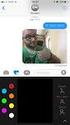 2.1 Home Page Sezione 1: intestazione contenente i dettagli relativi al profilo utente e stream (tipi di richieste) disponibili Sezione 2: una serie di finestre che evidenziano le news più recenti, la
2.1 Home Page Sezione 1: intestazione contenente i dettagli relativi al profilo utente e stream (tipi di richieste) disponibili Sezione 2: una serie di finestre che evidenziano le news più recenti, la
Sommario. 1. Effettuare l accesso
 Sommario 1. Effettuare l accesso... 1 2. Creare una nuova fattura... 2 3. Compilare la fattura... 3 3.1 Sezione Dati destinatario fattura... 3 3.2 Sezione Dati documento : Dati generali fatturazione...
Sommario 1. Effettuare l accesso... 1 2. Creare una nuova fattura... 2 3. Compilare la fattura... 3 3.1 Sezione Dati destinatario fattura... 3 3.2 Sezione Dati documento : Dati generali fatturazione...
PREMESSA... 3 ENTE 1.1 PERIODI... 5 ENTE 2.1 MISURAZIONI... 7 ENTE 3.1 GESTIONE STATI ENTE 4.1 REPORTISTICA... 22
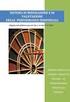 Sommario PREMESSA... 3 ENTE 1.1 PERIODI... 5 ENTE 2.1 MISURAZIONI... 7 ENTE 3.1 GESTIONE STATI... 16 ENTE 4.1 REPORTISTICA... 22 VERIFICATORE 1.1 PERIODI... 24 VERIFICATORE 2.1 MISURAZIONI... 27 VERIFICATORE
Sommario PREMESSA... 3 ENTE 1.1 PERIODI... 5 ENTE 2.1 MISURAZIONI... 7 ENTE 3.1 GESTIONE STATI... 16 ENTE 4.1 REPORTISTICA... 22 VERIFICATORE 1.1 PERIODI... 24 VERIFICATORE 2.1 MISURAZIONI... 27 VERIFICATORE
Manuale Utente. di registrazione alla BDAP. (Banca Dati delle Amministrazioni Pubbliche) Bilanci Armonizzati. Versione 1.0
 Manuale Utente di registrazione alla BDAP (Banca Dati delle Amministrazioni Pubbliche) Bilanci Armonizzati Versione 1.0 Roma, Settembre 2016 1 1 Indice 1 GENERALITA... 3 1.1. SCOPO DEL DOCUMENTO... 3 1.2.
Manuale Utente di registrazione alla BDAP (Banca Dati delle Amministrazioni Pubbliche) Bilanci Armonizzati Versione 1.0 Roma, Settembre 2016 1 1 Indice 1 GENERALITA... 3 1.1. SCOPO DEL DOCUMENTO... 3 1.2.
POSTECERT POST CERTIFICATA GUIDA ALL USO DELLA WEBMAIL
 POSTECERT POSTEMAIL CERTIFICATA GUIDA ALL USO DELLA WEBMAIL Sommario Pagina di accesso... 3 Posta in arrivo... 4 Area posta... 5 Scrivi un nuovo messaggio... 5 Selezione ricevuta di consegna... 5 Inserimento
POSTECERT POSTEMAIL CERTIFICATA GUIDA ALL USO DELLA WEBMAIL Sommario Pagina di accesso... 3 Posta in arrivo... 4 Area posta... 5 Scrivi un nuovo messaggio... 5 Selezione ricevuta di consegna... 5 Inserimento
ISTRUZIONI PER LA COMPILAZIONE DEL REGISTRO DELLE MANIPOLAZIONI DI SOSTANZE CANCEROGENE MUTAGENE ON-LINE
 ISTRUZIONI PER LA COMPILAZIONE DEL REGISTRO DELLE MANIPOLAZIONI DI SOSTANZE CANCEROGENE MUTAGENE ON-LINE 2017 PER INIZIARE Per accedere al Registro è necessario autenticarsi con le credenziali di Ateneo.
ISTRUZIONI PER LA COMPILAZIONE DEL REGISTRO DELLE MANIPOLAZIONI DI SOSTANZE CANCEROGENE MUTAGENE ON-LINE 2017 PER INIZIARE Per accedere al Registro è necessario autenticarsi con le credenziali di Ateneo.
Manuale Operativo ASTE ELETTRONICHE GUIDA PER GLI OPERATORI ECONOMICI
 ASTE ELETTRONICHE GUIDA PER GLI OPERATORI ECONOMICI Roma, 25 Gennaio 2016 1 9 È possibile che le maschere inserite nel presente manuale siano differenti da quelle effettivamente utilizzate dall applicativo.
ASTE ELETTRONICHE GUIDA PER GLI OPERATORI ECONOMICI Roma, 25 Gennaio 2016 1 9 È possibile che le maschere inserite nel presente manuale siano differenti da quelle effettivamente utilizzate dall applicativo.
SIFORM BORSE. 1 Informazioni generali
 SIFORM BORSE 1 Informazioni generali...1 1.1 Registrazione nuovo utente...2 2 Presentazione domande...3 2.1 Inserimento di una nuova azienda...9 2.2 Inserimento di una azienda presente nel data base...12
SIFORM BORSE 1 Informazioni generali...1 1.1 Registrazione nuovo utente...2 2 Presentazione domande...3 2.1 Inserimento di una nuova azienda...9 2.2 Inserimento di una azienda presente nel data base...12
ISCRIZIONI ON-LINE MANUALE D USO
 COMUNE DI RAVENNA AREA ISTRUZIONE E INFANZIA Servizio Diritto allo Studio ISCRIZIONI ON-LINE MANUALE D USO ISCRIZIONE AI SERVIZI DI: RISTORAZIONE SCOLASTICA presso le scuole dell'infanzia statali, le scuole
COMUNE DI RAVENNA AREA ISTRUZIONE E INFANZIA Servizio Diritto allo Studio ISCRIZIONI ON-LINE MANUALE D USO ISCRIZIONE AI SERVIZI DI: RISTORAZIONE SCOLASTICA presso le scuole dell'infanzia statali, le scuole
S.I.N. S.R.L. SISTEMA INFORMATIVO NAZIONALE
 Edizione 1.0 Gennaio 2012 S.I.N. S.R.L. SISTEMA INFORMATIVO NAZIONALE PER LO SVILUPPO IN AGRICOLTURA Sviluppo Rurale 2007 2013 Misure Strutturali Compilazione domanda di pagamento IVA Manuale Operativo
Edizione 1.0 Gennaio 2012 S.I.N. S.R.L. SISTEMA INFORMATIVO NAZIONALE PER LO SVILUPPO IN AGRICOLTURA Sviluppo Rurale 2007 2013 Misure Strutturali Compilazione domanda di pagamento IVA Manuale Operativo
GUIDA ALLA REGISTRAZIONE
 GUIDA ALLA REGISTRAZIONE 1. Collegarsi al sito internet www.apservice.it/pslatina 2. Cliccare su registrati (fig. a) e nella nuova finestra inserire i dati richiesti e cliccare sul bottone REGISTRATI per
GUIDA ALLA REGISTRAZIONE 1. Collegarsi al sito internet www.apservice.it/pslatina 2. Cliccare su registrati (fig. a) e nella nuova finestra inserire i dati richiesti e cliccare sul bottone REGISTRATI per
PORTALE FORNITORI ISTRUZIONI DI COMPILAZIONE FORNITORE
 PORTALE FORNITORI ISTRUZIONI DI COMPILAZIONE FORNITORE Data: 20/03/2017 Revisione: 01 INDICE 1. Manuale di compilazione fornitore...3 1.1. Bottone operativo...3 1.1.1. Azioni... 3 1.1.2. Torna in cima
PORTALE FORNITORI ISTRUZIONI DI COMPILAZIONE FORNITORE Data: 20/03/2017 Revisione: 01 INDICE 1. Manuale di compilazione fornitore...3 1.1. Bottone operativo...3 1.1.1. Azioni... 3 1.1.2. Torna in cima
Cinema On Line (COL) Sportello Telematico. Presentazione Domanda di qualifica di opera cinematografica di espressione originale italiana
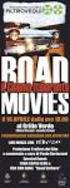 Sportello Telematico Cinema On Line (COL) Presentazione Domanda di qualifica di opera cinematografica di espressione originale italiana Versione 1.0 del 25/02/2015 COL 1 INDICE Premessa 3 Assistenza agli
Sportello Telematico Cinema On Line (COL) Presentazione Domanda di qualifica di opera cinematografica di espressione originale italiana Versione 1.0 del 25/02/2015 COL 1 INDICE Premessa 3 Assistenza agli
Infor LN [GUIDA INFOR LN] [GUIDA INFOR LN] Baltur S.p.A. Rev /2013. Guida all utilizzo del Gestionale Infor LN per le Agenzie Baltur
![Infor LN [GUIDA INFOR LN] [GUIDA INFOR LN] Baltur S.p.A. Rev /2013. Guida all utilizzo del Gestionale Infor LN per le Agenzie Baltur Infor LN [GUIDA INFOR LN] [GUIDA INFOR LN] Baltur S.p.A. Rev /2013. Guida all utilizzo del Gestionale Infor LN per le Agenzie Baltur](/thumbs/60/44635830.jpg) Infor LN [GUIDA INFOR LN] Baltur S.p.A. Rev. 1.0-10/2013 [GUIDA INFOR LN] Guida all utilizzo del Gestionale Infor LN per le Agenzie Baltur Baltur S.p.A. Informazioni di base 1 Indice Informazioni di base...
Infor LN [GUIDA INFOR LN] Baltur S.p.A. Rev. 1.0-10/2013 [GUIDA INFOR LN] Guida all utilizzo del Gestionale Infor LN per le Agenzie Baltur Baltur S.p.A. Informazioni di base 1 Indice Informazioni di base...
5 Invio di Integrazioni e Conformazioni (per pratiche già trasmesse)
 5 Invio di Integrazioni e Conformazioni (per pratiche già trasmesse) NOTA : La funzionalità descritta in questo capitolo, è presente soltanto per alcuni Comuni Dopo che l utente ha inviato una pratica
5 Invio di Integrazioni e Conformazioni (per pratiche già trasmesse) NOTA : La funzionalità descritta in questo capitolo, è presente soltanto per alcuni Comuni Dopo che l utente ha inviato una pratica
Guida all utilizzo dell Area web riservata ai docenti
 Guida all utilizzo dell Area web Mi@Lumsa riservata ai docenti Pagina 1 di 11 1 Introduzione I docenti hanno la possibilità di accedere a pagine web, a loro riservate, collegate al sistema informativo
Guida all utilizzo dell Area web Mi@Lumsa riservata ai docenti Pagina 1 di 11 1 Introduzione I docenti hanno la possibilità di accedere a pagine web, a loro riservate, collegate al sistema informativo
Manuale Utente di registrazione alla BDAP (Banca Dati delle Amministrazioni Pubbliche) Bilanci Armonizzati
 Manuale Utente di registrazione alla BDAP (Banca Dati delle Amministrazioni Pubbliche) Bilanci Armonizzati Versione 1.4 Roma, Dicembre 2016 1 1 Indice 1 GENERALITA... 3 1.1. SCOPO DEL DOCUMENTO... 3 1.2.
Manuale Utente di registrazione alla BDAP (Banca Dati delle Amministrazioni Pubbliche) Bilanci Armonizzati Versione 1.4 Roma, Dicembre 2016 1 1 Indice 1 GENERALITA... 3 1.1. SCOPO DEL DOCUMENTO... 3 1.2.
MANUALE UTENTE GUIDA ALL UTILIZZO DEL FORMATIVE -REGIONE MARCHE PROFILO PROFESSIONISTA
 GUIDA ALL UTILIZZO DEL SISTEMA INFORMATIZZATO PER LA GESTIONE DELLE ATTIVITA MANUALE UTENTE Pag 1 di 9 1. HOME PAGE... 3 2. COMANDI GENERALI... 3 3. WEB MAIL... 3 3.1. Nuovo messaggio... 4 4. ANAGRAFICA...
GUIDA ALL UTILIZZO DEL SISTEMA INFORMATIZZATO PER LA GESTIONE DELLE ATTIVITA MANUALE UTENTE Pag 1 di 9 1. HOME PAGE... 3 2. COMANDI GENERALI... 3 3. WEB MAIL... 3 3.1. Nuovo messaggio... 4 4. ANAGRAFICA...
Cinema On Line (COL) Sportello Telematico. Presentazione Domanda di iscrizione all elenco delle imprese cinematografiche. Versione 1.
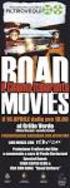 Sportello Telematico Cinema On Line (COL) Presentazione Domanda di iscrizione all elenco delle imprese cinematografiche Versione 1.8 del 09/11/2015 COL 1 INDICE Premessa 3 Assistenza agli utenti 4 Gestione
Sportello Telematico Cinema On Line (COL) Presentazione Domanda di iscrizione all elenco delle imprese cinematografiche Versione 1.8 del 09/11/2015 COL 1 INDICE Premessa 3 Assistenza agli utenti 4 Gestione
NPA Nuovo Portale Anagrafiche
 NPA Nuovo Portale Anagrafiche Manuale Operativo Richiedente Anagrafiche Clienti Sommario NPA: Home Page... 3 Home... 3 Funzionalità Cliente... 5 Creazione... 5 Tipologia soggetto... 5 Richiesta dati cribis...
NPA Nuovo Portale Anagrafiche Manuale Operativo Richiedente Anagrafiche Clienti Sommario NPA: Home Page... 3 Home... 3 Funzionalità Cliente... 5 Creazione... 5 Tipologia soggetto... 5 Richiesta dati cribis...
MiBACT Servizio Civile Nazionale. Manuale Utente
 Manuale Utente Rev. 1.0 del 01/12/2016 Indice 1. INTRODUZIONE AL DOCUMENTO... 3 2. DESCRIZIONE DEL SISTEMA... 4 2.1. Registrazione... 4 2.2. Attivazione... 5 2.3. Domanda... 6 2.3.1. Dati anagrafici...
Manuale Utente Rev. 1.0 del 01/12/2016 Indice 1. INTRODUZIONE AL DOCUMENTO... 3 2. DESCRIZIONE DEL SISTEMA... 4 2.1. Registrazione... 4 2.2. Attivazione... 5 2.3. Domanda... 6 2.3.1. Dati anagrafici...
GUIDA ALLE PRATICHE ONLINE
 GUIDA ALLE PRATICHE ONLINE A cura del Settore Sistema informativo integrato SOMMARIO SCELTA E CREAZIONE DEL TIPO DI PRATICA 3 DETTAGLIO DELLA PRATICA 5 COMPILAZIONE DELLE SEZIONI 6 INSERIMENTO (E CANCELLAZIONE)
GUIDA ALLE PRATICHE ONLINE A cura del Settore Sistema informativo integrato SOMMARIO SCELTA E CREAZIONE DEL TIPO DI PRATICA 3 DETTAGLIO DELLA PRATICA 5 COMPILAZIONE DELLE SEZIONI 6 INSERIMENTO (E CANCELLAZIONE)
GUIDA ALLA REGISTRAZIONE
 GUIDA ALLA REGISTRAZIONE 1. Collegarsi al sito internet www.apservice.it/pslatina 2. Cliccare su registrati (fig. a) e nella nuova finestra inserire i dati richiesti e cliccare sul bottone REGISTRATI per
GUIDA ALLA REGISTRAZIONE 1. Collegarsi al sito internet www.apservice.it/pslatina 2. Cliccare su registrati (fig. a) e nella nuova finestra inserire i dati richiesti e cliccare sul bottone REGISTRATI per
GESTIONE ONLINE F.I.R. Sommario
 GESTIONE ONLINE F.I.R. Sommario Tesseramento On-Line... 2 Prerequisiti... 2 Nuovo Tesseramento... 3 Conferma Nuovo Tesseramento... 4 Rinnovo Tesseramento Collettivo... 5 Rinnovo Tesseramento Singolo...
GESTIONE ONLINE F.I.R. Sommario Tesseramento On-Line... 2 Prerequisiti... 2 Nuovo Tesseramento... 3 Conferma Nuovo Tesseramento... 4 Rinnovo Tesseramento Collettivo... 5 Rinnovo Tesseramento Singolo...
REGISTRI DIDATTICI CORSI DI LAUREA E LAUREA MAGISTRALI
 REGISTRI DIDATTICI CORSI DI LAUREA E LAUREA MAGISTRALI Guida per i docenti Versione 2.0 Sommario 1. INTRODUZIONE E ACCESSO 3 1.1. INFORMAZIONI GENERALI 4 1.2. VISUALIZZAZIONE DELLE ATTIVITÀ SU CUI REDIGERE
REGISTRI DIDATTICI CORSI DI LAUREA E LAUREA MAGISTRALI Guida per i docenti Versione 2.0 Sommario 1. INTRODUZIONE E ACCESSO 3 1.1. INFORMAZIONI GENERALI 4 1.2. VISUALIZZAZIONE DELLE ATTIVITÀ SU CUI REDIGERE
Funzionalità per delegati di lista accreditati
 Funzionalità per delegati di lista accreditati Sistema di Votazione Elettronico d Ateneo a cura di SIAF Indice Inserimento della Lista Presentazione di una lista elettorale in 10 passi 3 Accesso al sistema
Funzionalità per delegati di lista accreditati Sistema di Votazione Elettronico d Ateneo a cura di SIAF Indice Inserimento della Lista Presentazione di una lista elettorale in 10 passi 3 Accesso al sistema
COMPILAZIONE CRF SU WEB MANUALE UTENTE
 COMPILAZIONE CRF SU WEB MANUALE UTENTE La pagina web dello Studio BLITZ AF Lo Studio BLITZ AF è sul web all indirizzo http://www.anmco.it/blitzaf/ Da questa pagina pubblica è possibile scaricare il protocollo
COMPILAZIONE CRF SU WEB MANUALE UTENTE La pagina web dello Studio BLITZ AF Lo Studio BLITZ AF è sul web all indirizzo http://www.anmco.it/blitzaf/ Da questa pagina pubblica è possibile scaricare il protocollo
Manuale Utente di registrazione alla BDAP (Banca Dati delle Amministrazioni Pubbliche) Bilanci Armonizzati
 Manuale Utente di registrazione alla BDAP (Banca Dati delle Amministrazioni Pubbliche) Bilanci Armonizzati Versione 1.2 Roma, Novembre 2016 1 1 Indice 1 GENERALITA... 3 1.1. SCOPO DEL DOCUMENTO... 3 1.2.
Manuale Utente di registrazione alla BDAP (Banca Dati delle Amministrazioni Pubbliche) Bilanci Armonizzati Versione 1.2 Roma, Novembre 2016 1 1 Indice 1 GENERALITA... 3 1.1. SCOPO DEL DOCUMENTO... 3 1.2.
Procedura Concorrenziale MODULO SEMPLIFICATO
 Procedura Concorrenziale MODULO SEMPLIFICATO Procedura concorrenziale Le procedure concorrenziali fanno parte del modulo semplificato di START, il quale è stato creato appositamente per le procedure di
Procedura Concorrenziale MODULO SEMPLIFICATO Procedura concorrenziale Le procedure concorrenziali fanno parte del modulo semplificato di START, il quale è stato creato appositamente per le procedure di
MANUALE PER l INSERIMENTO DEI VOTI PROPOSTI CON SISSIWEB
 MANUALE PER l INSERIMENTO DEI VOTI PROPOSTI CON SISSIWEB 1. Digitare l indirizzo web: http://www.edeamicis.com Sulla pagina principale cliccare su ENTRA NEL SITO 2. Selezionare il link e cliccare su Area
MANUALE PER l INSERIMENTO DEI VOTI PROPOSTI CON SISSIWEB 1. Digitare l indirizzo web: http://www.edeamicis.com Sulla pagina principale cliccare su ENTRA NEL SITO 2. Selezionare il link e cliccare su Area
GUIDA AL PORTALE DELLE RIDUZIONI 2017
 GUIDA AL PORTALE DELLE RIDUZIONI 2017 dal 1850 Cassa depositi e prestiti Società per Azioni Via Goito, 4 00185 Roma T +39 06 42211 F +39 06 4221 4026 Capitale Sociale 4.051.143.264,00 i.v. Iscritta presso
GUIDA AL PORTALE DELLE RIDUZIONI 2017 dal 1850 Cassa depositi e prestiti Società per Azioni Via Goito, 4 00185 Roma T +39 06 42211 F +39 06 4221 4026 Capitale Sociale 4.051.143.264,00 i.v. Iscritta presso
GESTIGAS GASpolicella
 GESTIGAS GASpolicella Istruzioni per l uso Come accedere al programma Dati personali Come compilare un ordine Per i referenti degli ordini, come caricare i listini per accedere al programma 1. avete bisogno
GESTIGAS GASpolicella Istruzioni per l uso Come accedere al programma Dati personali Come compilare un ordine Per i referenti degli ordini, come caricare i listini per accedere al programma 1. avete bisogno
CORSO DI FORMAZIONE DOCENTI DELLE SCUOLE PUBBLICHE A GESTIONE PRIVATA ECDL, LA PATENTE EUROPEA PER L USO DEL COMPUTER GUIDA SINTETICA
 M ECDL ECDL, LA PATENTE EUROPEA PER L USO DEL COMPUTER LA POSTA ELETTRONICA Parte Generale GUIDA SINTETICA 1 - Primi passi Aprire il programma di posta elettronica Outlook Express Aprire la cassetta delle
M ECDL ECDL, LA PATENTE EUROPEA PER L USO DEL COMPUTER LA POSTA ELETTRONICA Parte Generale GUIDA SINTETICA 1 - Primi passi Aprire il programma di posta elettronica Outlook Express Aprire la cassetta delle
Guida all uso del sistema gestionale schede online per attività commerciali e turistiche
 Guida all uso del sistema gestionale schede online per attività commerciali e turistiche Versione 1.0 Ultima revisione: 09/11/2012 www.bormio.info Questa guida è di proprietà esclusiva di Bormio.info e
Guida all uso del sistema gestionale schede online per attività commerciali e turistiche Versione 1.0 Ultima revisione: 09/11/2012 www.bormio.info Questa guida è di proprietà esclusiva di Bormio.info e
Ministero dell Interno
 Portale Direzione Centrale Servizi Demografici www.servizidemografici.interno.it Area Privata Prefetture Manuale Utente Sommario 1. Generalità 3 2. Nuovo Responsabile 6 3. Ricerca 7 4. Visualizza Dati
Portale Direzione Centrale Servizi Demografici www.servizidemografici.interno.it Area Privata Prefetture Manuale Utente Sommario 1. Generalità 3 2. Nuovo Responsabile 6 3. Ricerca 7 4. Visualizza Dati
GUIDA ALL UTILIZZO DEL FASCICOLO INPS
 GUIDA ALL UTILIZZO DEL FASCICOLO INPS v1.0 22/03/2013 CGIL Lecce Guida all utilizzo del fascicolo INPS 1 Sommario OPERAZIONI PRELIMINARI... 3 ACCESSO AL SISTEMA... 4 MANDATO DI PATROCINIO... 7 DELEGA INPS...
GUIDA ALL UTILIZZO DEL FASCICOLO INPS v1.0 22/03/2013 CGIL Lecce Guida all utilizzo del fascicolo INPS 1 Sommario OPERAZIONI PRELIMINARI... 3 ACCESSO AL SISTEMA... 4 MANDATO DI PATROCINIO... 7 DELEGA INPS...
Pozzo di Miele - AREA PUBBLICA
 Il sito web dell Associazione Pozzo di Miele è accessibile all indirizzo internet www.pozzodimiele.it Il sito web dell Associazione Pozzo di Miele è suddiviso in due aree: A. Area Pubblica: visibile a
Il sito web dell Associazione Pozzo di Miele è accessibile all indirizzo internet www.pozzodimiele.it Il sito web dell Associazione Pozzo di Miele è suddiviso in due aree: A. Area Pubblica: visibile a
MERCATO ELETTRONICO. GUIDA ALL INDIZIONE DELLE RICHIESTE DI OFFERTA (RdO)
 MERCATO ELETTRONICO GUIDA ALL INDIZIONE DELLE RICHIESTE DI OFFERTA (RdO) INDICE 1. ACCEDERE AL MERCATO ELETTRONICO... 2 2. INDIRE LA RICHIESTA DI OFFERTA (RDO)... 4 2.1 SELEZIONARE LE CATEGORIE MERCEOLOGICHE
MERCATO ELETTRONICO GUIDA ALL INDIZIONE DELLE RICHIESTE DI OFFERTA (RdO) INDICE 1. ACCEDERE AL MERCATO ELETTRONICO... 2 2. INDIRE LA RICHIESTA DI OFFERTA (RDO)... 4 2.1 SELEZIONARE LE CATEGORIE MERCEOLOGICHE
PROGETTO FABBISOGNI STANDARD
 PROGETTO FABBISOGNI STANDARD GUIDA DI ACCESSO E COMPILAZIONE DEL QUESTIONARIO 1 Sommario 1 Scopo del documento... 3 2 Accesso al portale... 3 3 Utilizzo del portale... 3 3.1 Accesso... 4 3.2 Compilazione
PROGETTO FABBISOGNI STANDARD GUIDA DI ACCESSO E COMPILAZIONE DEL QUESTIONARIO 1 Sommario 1 Scopo del documento... 3 2 Accesso al portale... 3 3 Utilizzo del portale... 3 3.1 Accesso... 4 3.2 Compilazione
GUIDA ALL UTILIZZO DI MRCONTENT. Concorso Coop For Words
 GUIDA ALL UTILIZZO DI MRCONTENT Concorso Coop For Words 1 SOMMARIO 01. INTRODUZIONE 3 02. GESTIONE OPERE INVIATE 4 03. MODIFICA DELL OPERA 7 04. AGGIUNGI UN OPERA 8 05. NUOVA EDIZIONE DEL CONCORSO 9 06.
GUIDA ALL UTILIZZO DI MRCONTENT Concorso Coop For Words 1 SOMMARIO 01. INTRODUZIONE 3 02. GESTIONE OPERE INVIATE 4 03. MODIFICA DELL OPERA 7 04. AGGIUNGI UN OPERA 8 05. NUOVA EDIZIONE DEL CONCORSO 9 06.
BUONI DI SERVIZIO Procedura di attivazione e pagamento dei Buoni di servizio
 BUONI DI SERVIZIO Procedura di attivazione e pagamento dei Buoni di servizio Luglio 2015 INDICE 1. ACCESSO ALLA PROCEDURA... 1 1.1. RICHIESTA CREDENZIALI DI ACCESSO... 1 1.2. ATTIVAZIONE ACCOUNT UTENTE
BUONI DI SERVIZIO Procedura di attivazione e pagamento dei Buoni di servizio Luglio 2015 INDICE 1. ACCESSO ALLA PROCEDURA... 1 1.1. RICHIESTA CREDENZIALI DI ACCESSO... 1 1.2. ATTIVAZIONE ACCOUNT UTENTE
Manuale Utente Modulo Concessioni Data documento: 08/03/2011
 Manuale Utente Modulo Concessioni Data documento: 08/03/2011 Pag. 1 / 144 INDICE DEL DOCUMENTO 1 Introduzione... 3 1.1 Scopo del Documento... 3 1.2 Documenti di Riferimento... 3 1.3 Definizioni e Acronimi...
Manuale Utente Modulo Concessioni Data documento: 08/03/2011 Pag. 1 / 144 INDICE DEL DOCUMENTO 1 Introduzione... 3 1.1 Scopo del Documento... 3 1.2 Documenti di Riferimento... 3 1.3 Definizioni e Acronimi...
MANUALE DI SINTESI AD USO DEI DOCENTI PER L UTILIZZO DI NUVOLA (SCRUTINIO ELETTRONICO)
 MANUALE DI SINTESI AD USO DEI DOCENTI PER L UTILIZZO DI NUVOLA (SCRUTINIO ELETTRONICO) N.B. PER L UITLIZZO DI NUVOLA SI CONSIGLIA DI UTILIZZARE IL BROWSER GOOGLE CHROME SCARIBALE AL LINK: http://www.google.it/intl/it/chrome/browser/
MANUALE DI SINTESI AD USO DEI DOCENTI PER L UTILIZZO DI NUVOLA (SCRUTINIO ELETTRONICO) N.B. PER L UITLIZZO DI NUVOLA SI CONSIGLIA DI UTILIZZARE IL BROWSER GOOGLE CHROME SCARIBALE AL LINK: http://www.google.it/intl/it/chrome/browser/
Manuale per l inserimento dei dati aziendali
 Pilotaggio dell'irrigazione a Scala Aziendale e Consortile Assistito da Satellite-IRRISAT PSR Campania 2007/2013 MISURA 124 Manuale per l inserimento dei dati aziendali (ad uso dei partner territoriali)
Pilotaggio dell'irrigazione a Scala Aziendale e Consortile Assistito da Satellite-IRRISAT PSR Campania 2007/2013 MISURA 124 Manuale per l inserimento dei dati aziendali (ad uso dei partner territoriali)
Come presentare una domanda di partecipazione a concorso
 Come presentare una domanda di partecipazione a concorso La pagina iniziale a cui accedere a tutti i concorsi attivi sul nuovo portale concorsi dell Università degli Studi di Firenze è https://sol.unifi.it/pao/.
Come presentare una domanda di partecipazione a concorso La pagina iniziale a cui accedere a tutti i concorsi attivi sul nuovo portale concorsi dell Università degli Studi di Firenze è https://sol.unifi.it/pao/.
Catalogo Elettronico Mercedes Benz & Smart
 Catalogo Elettronico Mercedes Benz & Smart Manuale sulla Navigazione Release 1.0 Indice Manuale Introduzione Navigazione per VIN (n di telaio) Caratteristiche prodotto Utilizzo carrello ( Lista Spesa )
Catalogo Elettronico Mercedes Benz & Smart Manuale sulla Navigazione Release 1.0 Indice Manuale Introduzione Navigazione per VIN (n di telaio) Caratteristiche prodotto Utilizzo carrello ( Lista Spesa )
1. COME ISCRIVERSI AL CONCORSO
 1. COME ISCRIVERSI AL CONCORSO 1. Collegarsi da qualsiasi postazione Internet al seguente indirizzo https://uniud.esse3.cineca.it/home.do e cliccare su Login. Inserire username (cognome.nome) e password
1. COME ISCRIVERSI AL CONCORSO 1. Collegarsi da qualsiasi postazione Internet al seguente indirizzo https://uniud.esse3.cineca.it/home.do e cliccare su Login. Inserire username (cognome.nome) e password
Manuale per la valutazione del rischio chimico in Alfagest Web
 4. Personal 4.0.. Dienststelle für Arbeitsschutz 4. Personale 4.0.. Servizio di prevenzione e protezione Manuale per la valutazione del rischio chimico in Alfagest Web Indirizzo intranet: http://alfagest.prov.bz/gen_login.aspx
4. Personal 4.0.. Dienststelle für Arbeitsschutz 4. Personale 4.0.. Servizio di prevenzione e protezione Manuale per la valutazione del rischio chimico in Alfagest Web Indirizzo intranet: http://alfagest.prov.bz/gen_login.aspx
Ministero della Giustizia
 Ministero della Giustizia Sistema Concorsi Dipartimento amministrazione penitenziaria Manuale Utente PREMESSA L applicazione risponde ai requisiti del bando pubblicato in Gazzetta Ufficiale del 13 ottobre
Ministero della Giustizia Sistema Concorsi Dipartimento amministrazione penitenziaria Manuale Utente PREMESSA L applicazione risponde ai requisiti del bando pubblicato in Gazzetta Ufficiale del 13 ottobre
Guida rapida. Indice: Creare un progetto Gestire e modificare un progetto Visualizzare i risultati di un progetto o una valutazione
 Guida rapida Indice: Creare un progetto Gestire e modificare un progetto Visualizzare i risultati di un progetto o una valutazione Questo documento è studiato per aiutarti ad amministrare rapidamente le
Guida rapida Indice: Creare un progetto Gestire e modificare un progetto Visualizzare i risultati di un progetto o una valutazione Questo documento è studiato per aiutarti ad amministrare rapidamente le
Manuale registro elettronico per docenti
 Manuale registro elettronico per docenti INDICE 1. EFFETTUARE L ACCESSO 2. GESTIONE REGISTRI 3. LAVORARE SUI REGISTRI 4. LAVORARE SUGLI SCRUTINI 5. CAMBIARE PASSWORD 6. PROGRAMMAZIONE 7. USCITA 1. Effettuare
Manuale registro elettronico per docenti INDICE 1. EFFETTUARE L ACCESSO 2. GESTIONE REGISTRI 3. LAVORARE SUI REGISTRI 4. LAVORARE SUGLI SCRUTINI 5. CAMBIARE PASSWORD 6. PROGRAMMAZIONE 7. USCITA 1. Effettuare
1. GESTIONE DELLA LIBRERIA
 1. GESTIONE DELLA LIBRERIA La libreria è uno spazio virtuale messo a disposizione dal sistema per contenere tutti i documenti che potrebbero rendersi utili nella creazione di un PASSOE. Le funzioni che
1. GESTIONE DELLA LIBRERIA La libreria è uno spazio virtuale messo a disposizione dal sistema per contenere tutti i documenti che potrebbero rendersi utili nella creazione di un PASSOE. Le funzioni che
Manuale d istruzioni per l uso della web-mail di ANDI
 Manuale d istruzioni per l uso della web-mail di ANDI 1. Login Dopo esservi connessi all indirizzo https://webmail.andinazionale.it/ troverete una interfaccia come quella indicata in Figura 1. per accedere
Manuale d istruzioni per l uso della web-mail di ANDI 1. Login Dopo esservi connessi all indirizzo https://webmail.andinazionale.it/ troverete una interfaccia come quella indicata in Figura 1. per accedere
Guida alla configurazione di Microsoft Outlook 2013 o 2016
 Guida alla configurazione di Microsoft Outlook 2013 o 2016 Le indicazioni contenute in questo documento consentono di configurare un client Outlook 2013 o 2016 per accedere alla posta di Ateneo in modalità
Guida alla configurazione di Microsoft Outlook 2013 o 2016 Le indicazioni contenute in questo documento consentono di configurare un client Outlook 2013 o 2016 per accedere alla posta di Ateneo in modalità
Istruzioni per l utilizzo del SICE. Gestione scheda anagrafica dell Ente
 Istruzioni per l utilizzo del SICE Gestione scheda anagrafica dell Ente Gestione scheda anagrafica Ente: il processo Dettaglio. La funzionalità consente all utente di VISUALIZZARE la scheda anagrafica
Istruzioni per l utilizzo del SICE Gestione scheda anagrafica dell Ente Gestione scheda anagrafica Ente: il processo Dettaglio. La funzionalità consente all utente di VISUALIZZARE la scheda anagrafica
SEGNALAZIONI STUDI DI SETTORE UNICO 2012 GUIDA OPERATIVA VERSIONE 1.0
 SEGNALAZIONI STUDI DI SETTORE UNICO 2012 GUIDA OPERATIVA VERSIONE 1.0 Introduzione Profilo utente Acquisizione nuova segnalazione Modifica della segnalazione Cancellazione di una segnalazione Stampa della
SEGNALAZIONI STUDI DI SETTORE UNICO 2012 GUIDA OPERATIVA VERSIONE 1.0 Introduzione Profilo utente Acquisizione nuova segnalazione Modifica della segnalazione Cancellazione di una segnalazione Stampa della
INTERMEDIARI Versione del 24 giugno 2016
 GUIDA RAPIDA INTERMEDIARI Versione del 24 giugno 2016 www.sistri.it PRODUTTORI INTERMEDIARI TRASPORTATORI DESTINATARI SOMMARIO PROCEDURE PER LA MOVIMENTAZIONE DEI RIFIUTI 3 ACCESSO AL SISTEMA 7 MEMORIZZAZIONE
GUIDA RAPIDA INTERMEDIARI Versione del 24 giugno 2016 www.sistri.it PRODUTTORI INTERMEDIARI TRASPORTATORI DESTINATARI SOMMARIO PROCEDURE PER LA MOVIMENTAZIONE DEI RIFIUTI 3 ACCESSO AL SISTEMA 7 MEMORIZZAZIONE
